文章详情页
solidworks怎么新建基准面放样
浏览:119日期:2024-09-14 08:06:56
下面给大家介绍的是solidworks怎么新建基准面放样的方法与步骤,喜欢的朋友可以一起来关注好吧啦网学习更多的solidworks教程。
放样玻璃瓶效果如下:

1、打开solidworks软件,点击新建图标,点击零件,点击确定。
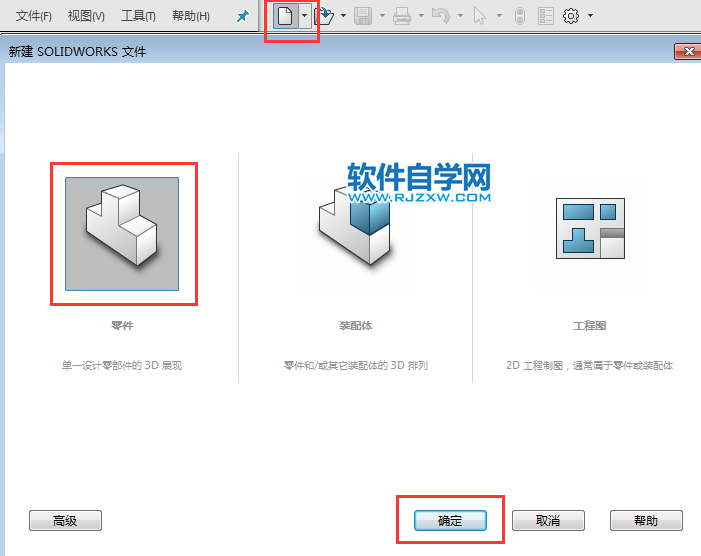
2、点击特征的参考几何体,里面有基准面。
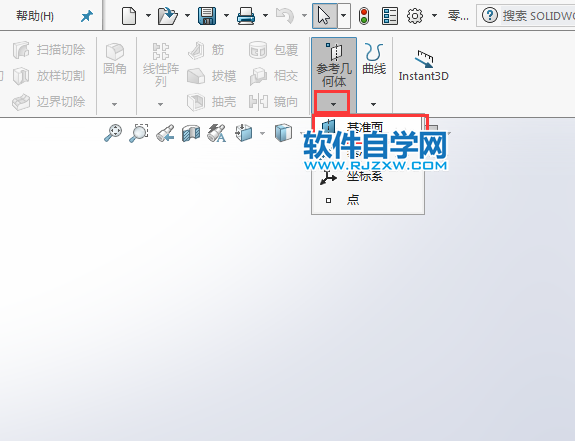
3、然后就可以选择要偏移的面,选一个参考面为上视基准面,设置距离为25mm。
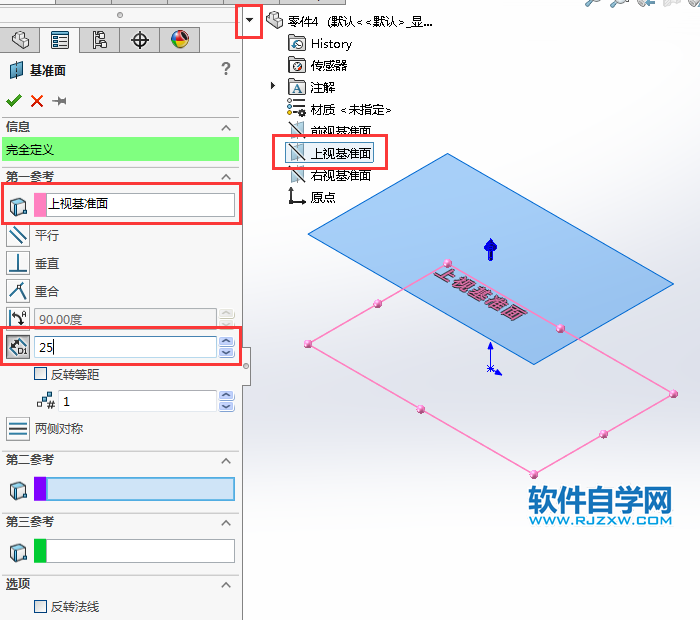
4、同样的方法,可以选择基准面1,设置70的距离,得到基准面2。
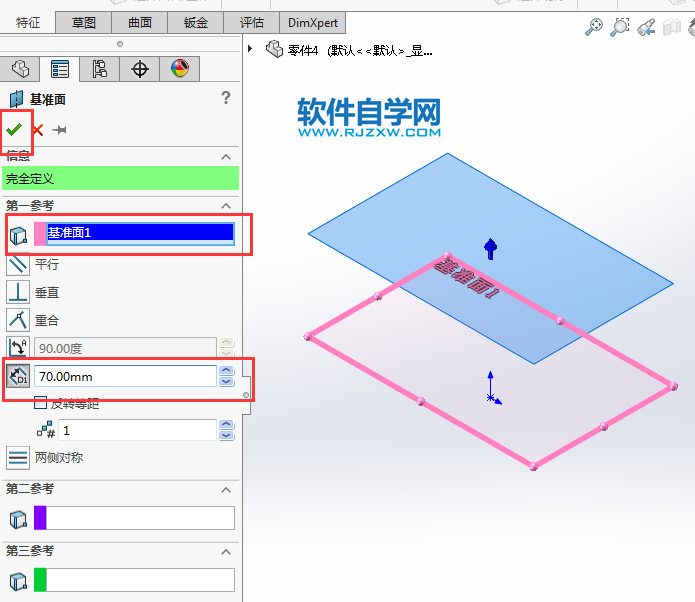
5、同样的方法,创建基准面3。效果如下:
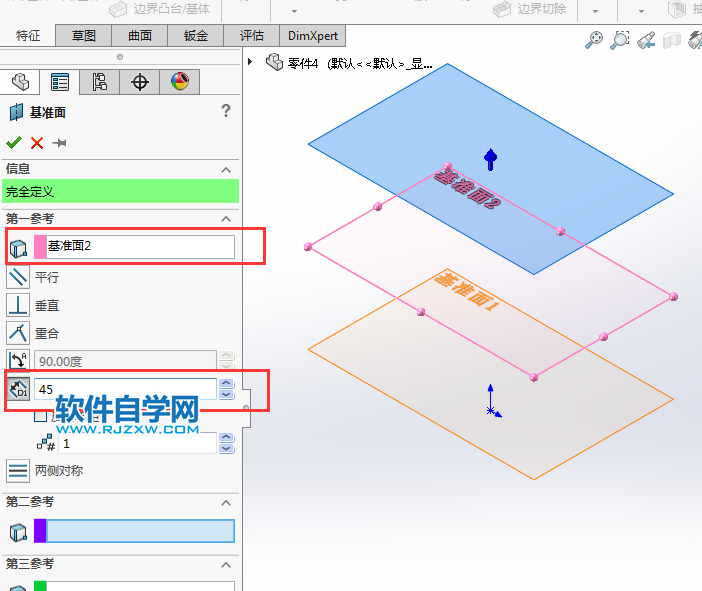
以上就是solidworks怎么新建基准面放样,希望大家喜欢,请继续关注好吧啦网。
上一条:ai怎么做艺术字体下一条:AI怎么用钢笔工具设计字
相关文章:
排行榜

 网公网安备
网公网安备